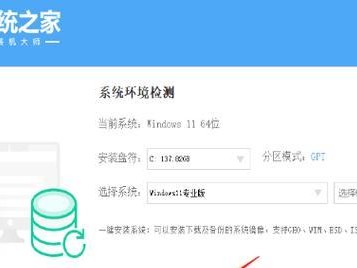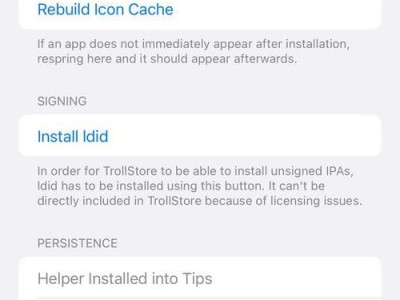在使用电脑的过程中,偶尔会遇到黑屏问题,这是一种非常常见的故障。黑屏可能是由于系统故障、硬件问题或者软件冲突等原因引起的。当电脑陷入黑屏状态时,我们通常会感到困惑和无助。为了帮助大家解决这一问题,本文将提供一份以黑屏状态下重装系统为主题的教程,帮助您重新启动电脑,并顺利完成系统重装。

一、检查硬件连接是否松动
当电脑遇到黑屏问题时,第一步应该是检查硬件连接是否松动。如果有插头没有牢固连接,可能会导致电脑无法正常启动。在这种情况下,您可以重新插拔硬盘、内存条和显卡等组件,确保它们连接紧密。
二、清洁内存条和显卡
内存条和显卡上的灰尘也可能导致黑屏问题。将内存条和显卡取下,并使用橡皮擦轻轻擦拭金手指接口,然后再重新插入。这样可以清除接触不良引起的黑屏问题。
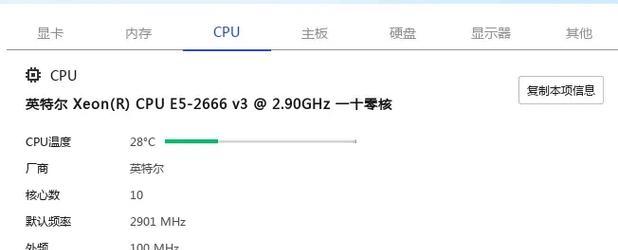
三、重置BIOS设置
有时候,错误的BIOS设置也会导致黑屏问题。您可以进入电脑的BIOS界面,恢复默认设置或重新设置启动顺序。这样可以解决由于错误设置导致的黑屏问题。
四、使用安全模式进入系统
如果您的电脑在正常启动时一直黑屏,可以尝试进入安全模式。安全模式是在启动过程中只加载最基本的系统组件,可以帮助我们排除可能导致黑屏的驱动程序或应用程序。
五、使用命令提示符修复系统文件
在安全模式下进入命令提示符,可以使用系统自带的修复工具进行系统文件修复。运行sfc/scannow命令可以检测并修复损坏的系统文件,有助于解决由于系统文件错误导致的黑屏问题。

六、备份重要数据
在重装系统之前,务必备份重要数据。黑屏问题可能会导致数据丢失,所以提前备份可以确保数据的安全。您可以使用外部存储设备如U盘或移动硬盘进行数据备份。
七、准备系统安装媒介
重新安装系统需要准备一个可引导的安装媒介,如系统安装盘或U盘。确保您下载的系统安装文件是经过验证的,并且与您的电脑型号和版本匹配。
八、设置启动顺序
将准备好的系统安装媒介插入电脑后,进入BIOS设置,将启动顺序调整为优先从该媒介引导。这样可以确保电脑从安装媒介启动,并进入系统安装界面。
九、选择安装选项
在系统安装界面上,您可以选择重新安装操作系统并删除现有分区,或者选择保留现有分区并仅升级系统。根据您的需求选择合适的选项,然后按照提示完成系统安装。
十、重新设置系统
在完成系统安装后,您需要重新设置系统。这包括设置用户名和密码、时区、语言等个性化设置。还可以选择是否恢复之前的备份数据,以及安装所需的软件和驱动程序等。
十一、更新系统补丁和驱动程序
在重新设置系统后,及时更新系统补丁和驱动程序非常重要。这可以提高系统的稳定性和安全性,并解决可能导致黑屏问题的软件冲突。
十二、安装常用软件和应用程序
根据个人需求,安装一些常用的软件和应用程序,如浏览器、办公套件、影音播放器等。这样可以让电脑更好地满足您的工作和娱乐需求。
十三、导入备份数据
如果您在备份数据时选择了恢复,现在可以将备份的数据导入到电脑中。确保数据完整无误后,您可以继续使用电脑并享受恢复后的系统。
十四、细心观察电脑运行情况
在系统重装完成后,细心观察电脑的运行情况。如果电脑仍然出现黑屏或其他问题,可能是硬件故障或其他原因导致的,建议及时联系专业技术人员解决。
十五、
通过本文提供的黑屏状态下系统重装教程,您可以轻松地解决黑屏问题,并成功完成系统重装。记住在操作过程中谨慎小心,并及时备份重要数据。如有其他问题,请及时咨询专业人士。希望本文能帮助到您,祝您的电脑正常工作!